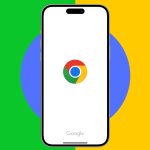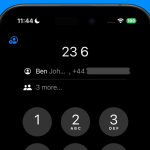Το iOS 18 και το iPadOS 18 διαθέτουν πολλές νέες δυνατότητες, συμπεριλαμβανομένου του Apple Intelligence. Ωστόσο, εκτός από αυτές τις βασικές λειτουργίες, αυτές οι νέες εκδόσεις λογισμικού προσφέρουν πολλές νέες δυνατότητες προσβασιμότητας για να κάνουν τα iPhone και τα iPad πιο εύχρηστα. Ένα τέτοιο χαρακτηριστικό, το Eye Tracking, μπορεί πραγματικά να μεταμορφώσει τον τρόπο με τον οποίο τα άτομα με κινητικές αναπηρίες, ή οποιοσδήποτε, αλληλεπιδρούν με τις συσκευές. Το Eye Tracking σάς επιτρέπει να ελέγχετε το iPhone σας με την κίνηση των ματιών σας για να κάνετε διάφορες ενέργειες χωρίς να αγγίζετε την οθόνη, όπως εκκίνηση εφαρμογών, κύλιση στα μέσα κοινωνικής δικτύωσης, λήψη στιγμιότυπων οθόνης, κλείδωμα της συσκευής σας κ.λπ.
Αυτός ο οδηγός μπορεί να σας βοηθήσει να δοκιμάσετε αυτήν τη μοναδική δυνατότητα προσβασιμότητας στο iPhone ή το iPad σας. Συνεχίστε να διαβάζετε καθώς σας δείχνουμε πώς να ενεργοποιείτε και να χρησιμοποιείτε το Eye Tracking στο iOS 18.
Τι είναι το Eye Tracking σε ένα iPhone;
Η παρακολούθηση ματιών είναι μια δυνατότητα προσβασιμότητας που σας επιτρέπει να ελέγχετε το iPhone σας με την κίνηση των ματιών σας. Χρησιμοποιεί την μπροστινή κάμερα για να ανιχνεύει την κίνηση των ματιών σας. Με βάση την κίνηση των ματιών σας, μπορείτε να κάνετε κύλιση, να μετακινηθείτε και να επιλέξετε διάφορες περιοχές και κουμπιά στην οθόνη σας.
Αυτή είναι μια χρήσιμη λειτουργία για άτομα που αντιμετωπίζουν προκλήσεις με την κινητικότητά τους και για όσους δεν μπορούν να έχουν φυσική πρόσβαση στην οθόνη. Τούτου λεχθέντος, μπορείτε ακόμα να χρησιμοποιήσετε τη λειτουργία της οθόνης αφής όταν είναι ενεργοποιημένη η παρακολούθηση ματιών στο iPhone σας.
Υποστηριζόμενες συσκευές iOS 18 Eye Tracking
Η παρακολούθηση ματιών είναι διαθέσιμη σε οποιοδήποτε iPhone ή iPad που εκτελεί iOS 18. Αυτό περιλαμβάνει τις ακόλουθες συσκευές:
| iPhone | iPad |
| iPhone 16 Series | iPad mini 6th gen |
| iPhone 15 Series | iPad 10th gen |
| iPhone 14 Series | iPad Air 4th gen and later |
| iPhone 13 Series | iPad Air 11-inch and 13-inch (M2) |
| iPhone 12 Series | iPad Pro 11-inch 3rd gen and later |
| iPhone SE 3rd gen | iPad Pro 11-inch (M4) |
| iPad Pro 12.9-inch 3rd gen and later | |
| iPad Pro 13-inch (M4) |
Πώς να ενεργοποιήσετε το iOS 18 Eye Tracking στο iPhone σας
Η ρύθμιση του Eye Tracking σε ένα iPhone διαρκεί μόνο ένα λεπτό. Για να το κάνετε αυτό, πρέπει να ενεργοποιήσετε τη δυνατότητα στη συσκευή σας και να ολοκληρώσετε τη διαδικασία βαθμονόμησης. Δείτε πώς λειτουργεί:
Ανοίξτε την εφαρμογή Ρυθμίσεις στο iPhone ή το iPad σας.
Μεταβείτε στην Προσβασιμότητα και πατήστε Παρακολούθηση ματιών.
Τοποθετήστε τη συσκευή σας 1,5 πόδια (45 cm) μακριά από το πρόσωπό σας.
Ενεργοποιήστε το Eye Tracking για να ξεκινήσει η διαδικασία βαθμονόμησης.
Κοιτάξτε επίμονα τις δέκα χρωματιστικές κουκκίδες καθώς εμφανίζονται γύρω από την οθόνη.
Εάν εμφανιστεί ένα παράθυρο διαλόγου Προσαρμογής Μενού AssistiveTouch, πατήστε Ναι.
Χρησιμοποιήστε το ρυθμιστικό εξομάλυνσης για να μειώσετε τις κινήσεις νευρικότητας του δρομέα.
Η ενεργοποίηση του Eye Tracking στο iPhone ή το iPad σας θα ενεργοποιήσει επίσης το Dwell Control. Όπως θα μάθετε στην επόμενη ενότητα, αυτή είναι μια άλλη δυνατότητα προσβασιμότητας και χρησιμοποιείται από το Eye Tracking για να σας βοηθήσει να εκτελέσετε διάφορες ενέργειες χωρίς να χρησιμοποιείτε φυσικό άγγιγμα.
Πώς να χρησιμοποιήσετε το iOS 18 Eye Tracking στο iPhone σας
Αφού ρυθμίσετε τη λειτουργία, δείτε πώς μπορείτε να χρησιμοποιήσετε το Eye Tracking:
Για κύλιση ή πλοήγηση στην οθόνη, απλά πρέπει να μετακινήσετε τα μάτια σας στην επιθυμητή περιοχή.
Όταν εστιάσετε σε ένα κουμπί, ενεργοποιείται ένας «χρονομετρητής παραμονής» για μερικά δευτερόλεπτα. Όταν τελειώσει το χρονόμετρο, επιλέγεται η επιλογή ή το κουμπί ή γίνεται κλικ στην οθόνη σας.
Εάν μετακινήσετε το βλέμμα σας πριν ολοκληρωθεί το χρονόμετρο, το χρονόμετρο ακυρώνεται και η ενέργεια δεν θα εκτελεστεί. Στην επόμενη ενότητα του άρθρου, θα εξηγήσουμε πώς να προσαρμόσετε αυτό το χρονόμετρο παραμονής.
Για να βελτιώσετε την εμπειρία σας με την παρακολούθηση ματιών, μπορείτε να ενεργοποιήσετε τις ακόλουθες ρυθμίσεις:
Ενεργοποίηση εξομάλυνσης για αύξηση της ομαλότητας με την οποία κινείται ο κέρσορας σε σχέση με τη θέση των ματιών σας.
Η ενεργοποίηση του Snap to Item μετακινεί αυτόματα τον κέρσορα στο πλησιέστερο κουμπί ή επιλέξιμη ενέργεια με βάση τη θέση του ματιού σας.
Η Αυτόματη απόκρυψη κρύβει τον κέρσορα όταν κινείτε τα μάτια σας. Εμφανίζεται μόνο όταν προσηλώνετε το βλέμμα σας σε μια συγκεκριμένη περιοχή της οθόνης.
Το Dwell Control προσαρμόζει το χρόνο που χρειάζεστε για να κοιτάξετε το βλέμμα σας σε μια περιοχή της οθόνης για να εκτελέσετε την επιδιωκόμενη ενέργεια. Ας εξερευνήσουμε τι σημαίνουν οι ρυθμίσεις Dwell Control και πώς λειτουργούν στο iPhone σας.
Τι είναι οι ρυθμίσεις ελέγχου Dwell;
Οι ρυθμίσεις του Dwell Control διαμορφώνουν το χρόνο που χρειάζεται να κρατήσετε τον κέρσορα πριν από την εκτέλεση μιας ενέργειας. Με το πλαίσιο του Eye Tracking, είναι ο χρόνος για τον οποίο πρέπει να προσαρμόσετε το βλέμμα σας σε ένα κουμπί/επιλογή προτού εκτελέσετε μια ενέργεια.
Για πρόσβαση στις ρυθμίσεις του Dwell Control, μεταβείτε στις Ρυθμίσεις → Προσβασιμότητα → Άγγιγμα → Βοηθητικό άγγιγμα. Κάντε κύλιση προς τα κάτω για να βρείτε τις ρυθμίσεις Dwell Control.
Μόλις ενεργοποιήσετε το Dwell Control, μπορείτε να προσαρμόσετε τον χρόνο που χρειάζεστε για να εστιάσετε τα μάτια σας στην οθόνη πριν από την εκτέλεση μιας ενέργειας. Δείτε πώς μπορείτε να προσαρμόσετε περαιτέρω τη δυνατότητα.
Εναλλακτική ενέργεια: Όταν είναι ενεργοποιημένη, αυτή επανέρχεται στην προεπιλεγμένη ενέργεια εάν το Dwell Control δεν είναι διαθέσιμο στην περιοχή της οθόνης. Για παράδειγμα, εάν μένετε σε μια περιοχή χωρίς κουμπιά ή επιλογές, αυτή η δυνατότητα αποφασίζει ποια ενέργεια θα εκτελέσετε. Μπορείτε να επιλέξετε την Εναλλακτική Ενέργεια για Πάτημα ή Παύση Παραμονής.
Ανοχή κίνησης: Αυτή η δυνατότητα ελέγχει την ακρίβεια με την οποία πρέπει να μένετε στην οθόνη σας για να ενεργοποιήσετε το χρονόμετρο. Προσαρμόζει πόσο λίγο ή πόσο μπορείτε να κινήσετε τα μάτια σας για να διατηρήσετε ή να ακυρώσετε το χρονόμετρο παραμονής.
Hot Corners: Αυτό σας επιτρέπει να ενεργοποιείτε συγκεκριμένες ενέργειες μένοντας στις γωνίες της οθόνης σας. Μπορείτε να διαμορφώσετε μια ενέργεια καθώς βρίσκεστε σε καθεμία από τις τέσσερις γωνίες της οθόνης σας.
Εκτεταμένες προβλέψεις: Αυτό βοηθά το iPhone σας να προβλέψει την επόμενη ενέργεια με βάση την κίνηση των ματιών σας.
Πώς να απενεργοποιήσετε το Eye Tracking στο iPhone
Εάν θέλετε να απενεργοποιήσετε το Eye Tracking, η διαδικασία είναι απλή—ακολουθήστε τα παρακάτω βήματα.
Μεταβείτε στις Ρυθμίσεις στο iPhone σας και πατήστε Προσβασιμότητα.
Πατήστε Παρακολούθηση ματιών στην ενότητα Φυσική και κινητήρια δύναμη.
Απενεργοποιήστε το διακόπτη δίπλα στο Eye Tracking.
Τώρα, ένα αναδυόμενο παράθυρο θα εμφανιστεί στην οθόνη. πατήστε Ναι στην επιβεβαίωση.